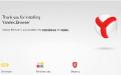Любой веб-обозреватель, в том числе и "Яндекс.Браузер", по умолчанию сохраняет все загруженные файлы на системном разделе Windows. Различаться может лишь конкретное местоположение, но в качестве хранилища используется именно диск С. Многие пользователи не придают этому никакого значения и, соответственно, особо не интересуются, как изменить папку загрузок в "Яндекс.Браузере", а некоторые еще и забывают папку Downloads своевременно очищать. В результате ее размер, порой, достигает довольно внушительных параметров, что, в свою очередь, нередко приводит к нехватке свободного места или даже к уменьшению быстродействия компьютера. А в случае отказа системы и невозможности загрузки ОС разросшаяся папка загрузок лишь добавляет лишней работы.
Разумеется, подобные трудности не возникают у тех, кто каждый раз вручную выбирает нужное место загрузки конкретного файла или следит за состоянием своих данных, а вот тем, кто этим интересуется в последний момент, не помешает узнать, как изменить папку загрузок в "Яндекс.Браузере". Но прежде чем менять хранилище загруженных файлов, имеет смысл проинспектировать его текущее состояние и, при необходимости, навести порядок. Целесообразнее это сделать сразу, чтобы потом специально не искать занимающие лишнее место файлы.
Расположение папки загрузок в "Яндекс.Браузере"
Если установленная по умолчанию папка загрузок уже содержит некоторое количество файлов, которые необходимо переместить или удалить, быстро перейти к ней поможет интерфейс браузера, а именно кнопка со стрелкой вниз рядом с умной строкой. Нажав на нее, следует кликнуть ссылку "Открыть папку", после чего откроется директория с текущими загрузками. В нее можно попасть и с помощью Проводника "Виндовс", перейдя по пути С:\Users\Имя учетной записи\Downloads.
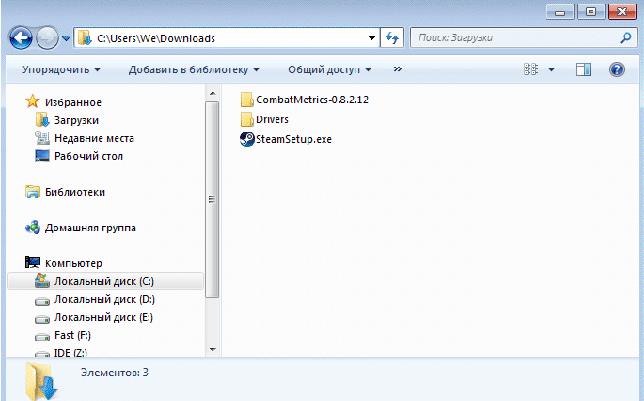
Список загрузок
В этом же меню пользователю доступно управление списком загрузок, из которого можно удалить один или несколько элементов. Для этого необходимо выделить нужную строку, вызвать ее контекстное меню и щелкнуть пункт "Убрать из списка". Для полной же очистки журнала следует воспользоваться расположенной сверху кнопкой "Скрыть загруженные". Обе эти операции очищают только историю загрузок, сами файлы при этом не затрагивая.
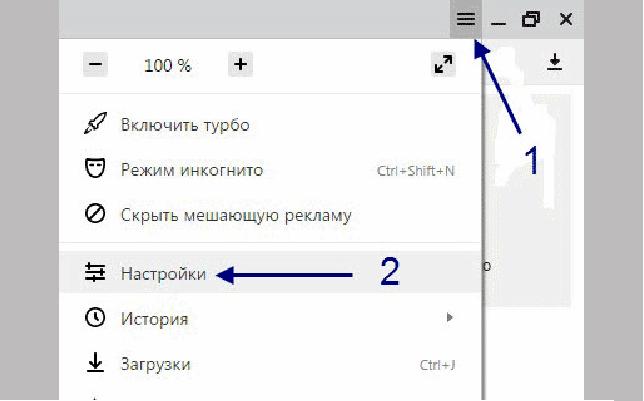
Как поменять папку загрузок в "Яндекс.Браузере"
Все настройки загрузки файлов доступны пользователям из меню дополнительных настроек. Для доступа к нему необходимо:
- Открыть основное меню обозревателя кликом по иконке, расположенной справа от адресной строки.
- Перейти в блок "Настройки".
- Пролистать страницу максимально вниз и кликнуть пункт "Показать дополнительные настройки".
Именно здесь, в поле "Загруженные файлы", можно как изменить папку загрузок в "Яндекс.Браузере", так и активировать сохранение по запросу. Нажав кнопку "Изменить", пользователь сможет выбрать новое место сохранения файлов (например, H:\Downloads), а установив отметку на строке "Всегда спрашивать, куда сохранять файлы", получит возможность самостоятельно задать папку загрузки и имя загружаемого файла.
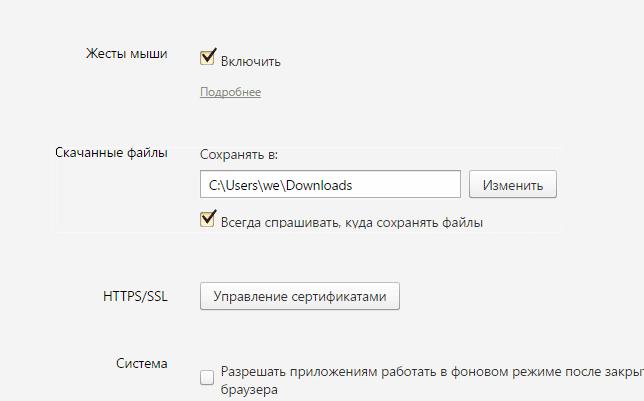
Пользуясь этим мини-гайдом и зная, как изменить папку загрузок в "Яндекс.Браузере", можно содержать хранилище загрузок в порядке и экономить тем самым немало времени в случае проблем с операционной системой.